学十之《环境搭建》
讲在前面
作为一个极其贪婪的算法工程师,我对于成为某个语言领域的大牛似乎没有那么大的兴趣,反而成为一个什么语言都搞的还行的菜鸟我更有兴趣,在这里,见证我是如何从一个c++半吊子及小python成为一个实打实的语言大师吧!
环境:一个干净的ubuntu20.04
RUST的环境搭建
一、挑选IDE
部分人使用RUST可以用IDEA和Clion,但是出于对于VSCode的好奇,我决定跳出之前的舒适区,选择VS Code这个ide,查询ide用户。
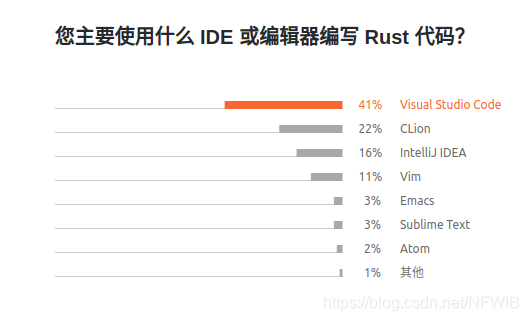
二、搭建 Visual Studio Code 开发环境
1.安装 Rust 编译工具
1.1 基本步骤
执行curl --proto '=https' --tlsv1.2 -sSf https://sh.rustup.rs | sh,详细内容在这里。
1.2 开始踩坑
1.2.1 执行curl --proto '=https' --tlsv1.2 -sSf https://sh.rustup.rs | sh时,出现如下界面
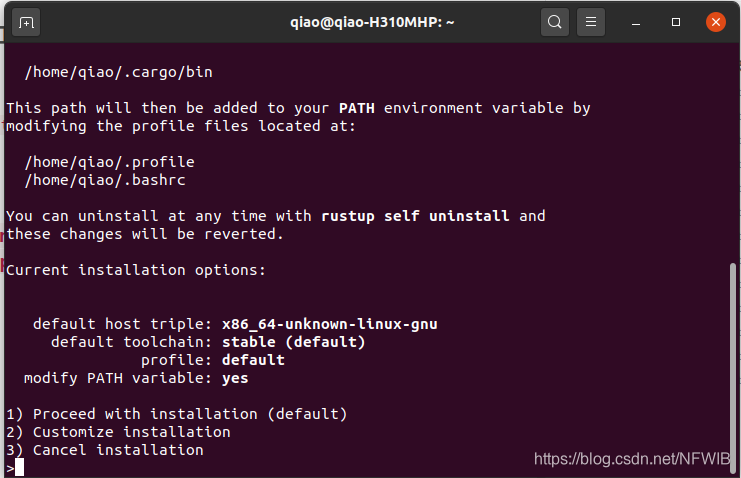
看来这个是让我确定默认安装方式安装还是自己定制化,我决定直接默认耍一哈。
1.2.2 输入1,回车,如下图:
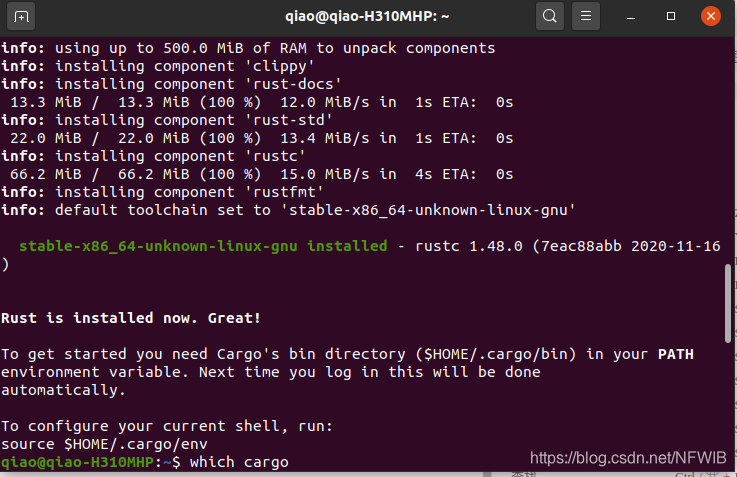
1.2.3 按照安装提示,添加环境变量,输入source $HOME/.cargo/env
1.2.4 测试是否安装成功
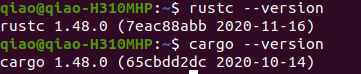
OK! 这样就算安装成功了。
1.2.5 注意事项:
- 第一:更新—> Rust的更新很频繁,要记得多更新,用
rustup update。 - 第二:卸载—>
rustup self uninstall。
1.2.6 写个hello world测试一下,参考这里。
- 第一步:了解Cargo
Cargo, 是rust的构建工具,同时也是rust的包管理器。 - 第二步:
new创建项目
执行cargo new hello_world,如下图:

看一下文件创建在什么位置:

可以看到直接创建在了home底下。 - 第三步:进入
hello_world目录,查看一下命令结果,生成了一个 Cargo.toml 文件和一个 main.rs 文件:
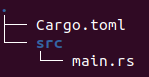
查看下main文件:
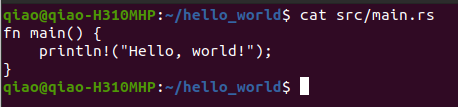
- 第四步:
build构建代码
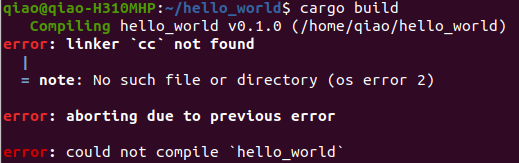
-
报错1:
error: linkerccnot found这里rust的编译是需要依赖一些基本的c++编译环境的,所以这里很可能是我gcc的问题,因为我的系统是一个全新的系统,不知道安装gcc没有,检查一下:
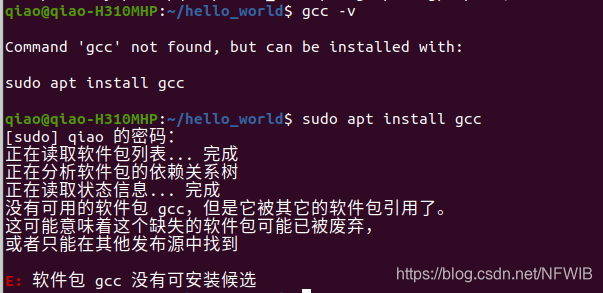
-
报错2:
E: 软件包 gcc 没有可安装候选- 解决办法:
1.sudo apt update
2.sudo apt install build-essential
3.sudo apt install gcc
- 解决办法:
-
现在重新build一下:;

可以看见在项目中生成了一个target目录:
现在运行以下,执行./target/debug/hello_world:
-
- 第五步:与第四步效果一样,直接构建并执行结果。
执行cargo run:
至此,RUST环境搭建完成。
2.安装 VSCode
- 第一步:执行
sudo snap install --classic code,此时已经安装好了VSCode。 - 第二步:打开VSCode,点开左边
Extensions,添加Chinese插件,变为中文界面; - 第三步:同样方式,添加插件
rls和Native Debug; - 第四步:接下来按照菜鸟教程走一下。
Go的环境搭建
一、挑选IDE
自然要选择goland。
二、配置Go环境
在这里下载对应最新的文件:
执行tar -C /usr/local -xzf go1.15.5.linux-amd64.tar.gz
执行export PATH=$PATH:/usr/local/go/bin
三、安装goland
到go的官网下载对应压缩文件即可,然后将go.sh打开。
四、配置goland
需要配置两个比较重要的东西:
1.GOROOT
这个是你先前配置的Go的安装位置,即/usr/local/go,当你打开一个新项目时会要求你填入这个。
2.GOPATH
这个相当于你的工作区域,我的是home/Go
五、测试hello_world
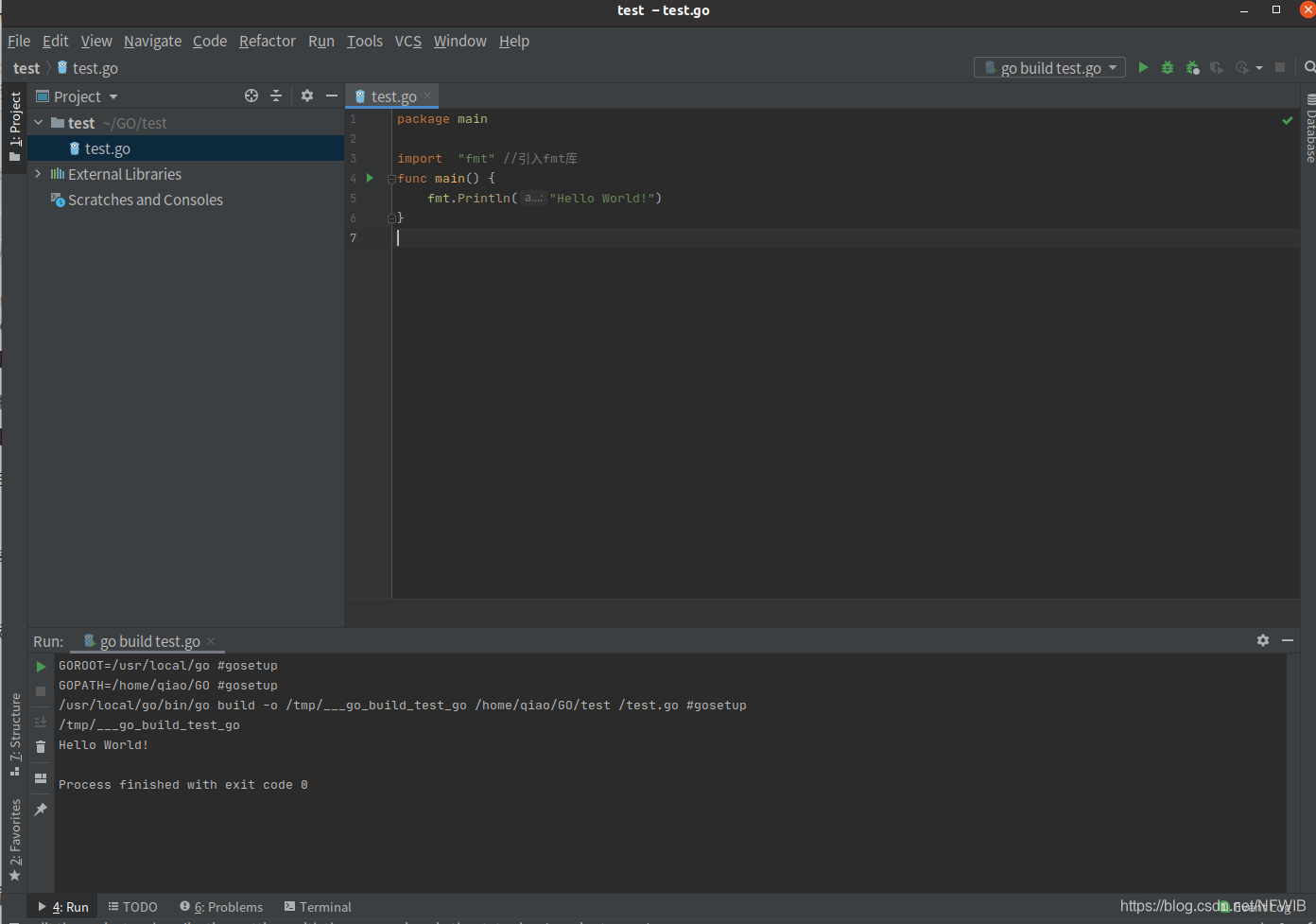
R语言的环境搭建
一、挑选IDE
这里选择一家独大的RStudio。
二、配置R语言环境
- 第一步:
sudo apt update - 第二步:
sudo apt -y upgrade - 第三步:
sudo apt -y install r-base
三、安装RStudio
- 第一步:从这里下载最新的deb文件,我的是ubuntu20.04,没有对应版本,下一个18的试一下。
- 第二步:执行
sudo dpkg -i *.deb
Julia的环境配置
一、挑选IDE
这里选择Atom.
二、安装Julia
- 1.在官方网站下载相应的压缩文件,解压到这个目录:
/home/qiao/IDEs/julia-1.5.3; - 2.环境变量:在home下的.bashrc最后一行加上
PATH=$PATH:/home/qiao/IDEs/julia-1.5.3/bin。
三、安装Atom
- 1.在这里下载,之后dpkg安装deb文件;
- 2.打开Atom,右上方选项
install中搜索uber juno,然后进行安装,安装完成后Atom会自动安装一些新的依赖,等待installing的标志全都没有就是安装完成。





 本文介绍了在Ubuntu 20.04系统下多种编程语言的环境搭建。详细阐述了Rust使用VSCode的开发环境搭建,包括编译工具安装、踩坑解决及测试;还介绍了Go、R语言、Julia的IDE选择、环境配置和安装步骤,C、C++等主流语言环境搭建未详细说明。
本文介绍了在Ubuntu 20.04系统下多种编程语言的环境搭建。详细阐述了Rust使用VSCode的开发环境搭建,包括编译工具安装、踩坑解决及测试;还介绍了Go、R语言、Julia的IDE选择、环境配置和安装步骤,C、C++等主流语言环境搭建未详细说明。
















 2448
2448

 被折叠的 条评论
为什么被折叠?
被折叠的 条评论
为什么被折叠?








